Podczas przyjęcia towaru do magazynu użytkownik, posiadający odpowiednie uprawnienia może edytować dostawy oraz elementy kodu i pola własne dostawy, a także zmieniać ilości towarów. Po kliknięciu na daną pozycję przyjęcia wyświetli okno z możliwymi do wyboru opcjami: Kod dostawy, Drukuj, Edycja dostaw, Zmień ilość, Zważ towar, Pola własne pozycji i Pola własne dostaw. Przycisk Usuń powoduje usunięcie pozycji. Przycisk Anuluj umożliwia powrót do ekranu listy towarów przyjęcia.
Opcja Usuń jest widoczna tylko na dokumentach własnych.
Natomiast opcja Kod dostawy jest widoczna, gdy w ustawieniach globalnych dodatku do Handlu w ustawieniu Zmieniaj nazwy dostaw została wybrana opcja Według schematu oraz zostało włączone ustawienie Uwzględniaj lokalizacje w trybie pracy na kodach obcych.
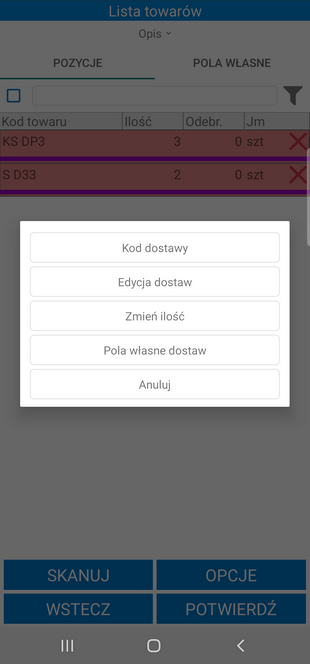
Edycja dostaw
Po wybraniu opcji Edycja dostaw wyświetli się ekran dostaw, na którym prezentowany jest kod dostawy oraz ilość. Jeśli kod dostawy jest pusty to znaczy, że dostawa nie posiada jeszcze nazwy. Z poziomu tego ekranu użytkownik może zmienić nazwę dostawy oraz może podzielić dostawę. Po kliknięciu na daną pozycję należy wybrać odpowiednią opcję z wyświetlonego na ekranie okna. Przycisk Anuluj umożliwia powrót do ekranu dostaw.
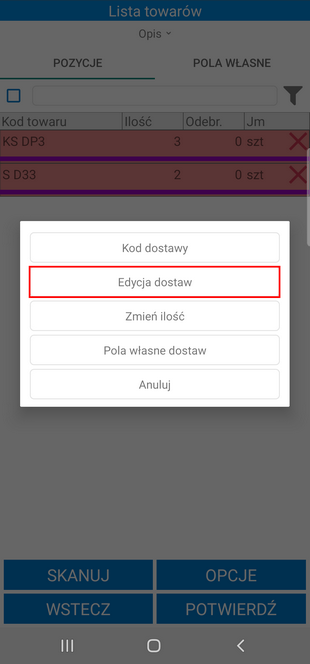
Po wybraniu opcji Zmień nazwę wyświetli się pole, w którym należy podać nazwę dostawy.
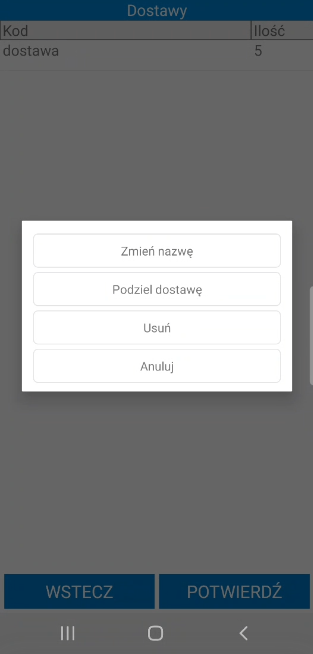
Następnie należy potwierdzić nazwę korzystając z przycisku OK. Wprowadzona nazwa będzie widoczna w polu Kod na ekranie dostaw.
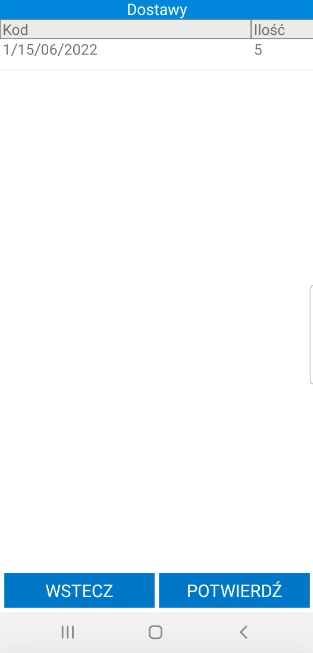
Po wybraniu opcji Podziel dostawę wyświetli się pole, w którym należy podać ilość jaka ma się znaleźć na drugiej, nowo utworzonej dostawie.
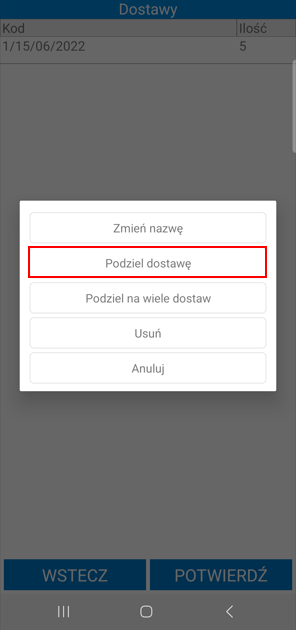
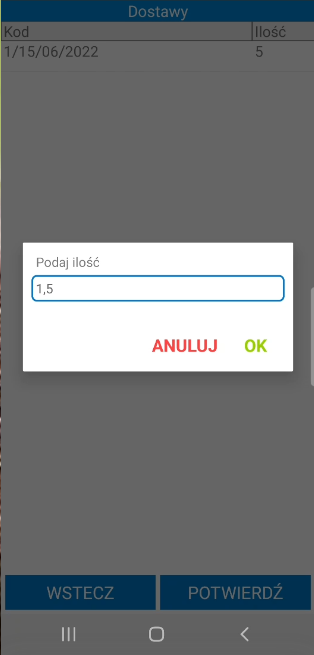
Następnie należy potwierdzić podział korzystając z przycisku OK. Na pierwszej dostawie pozostanie odpowiednia ilość. Nowa dostawa będzie miała taki sam kod jak pierwsza, jednak użytkownik może go zmienić za pomocą opcji Zmień nazwę.
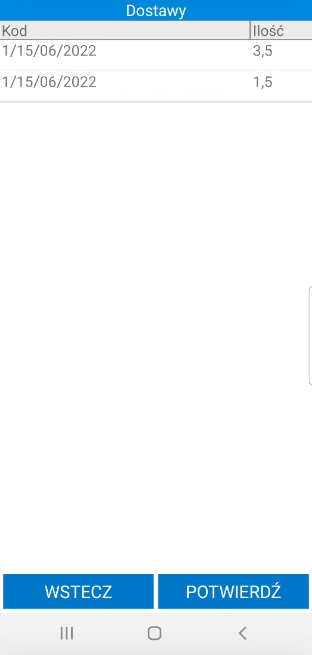
Po zatwierdzeniu zmian dostawy zostaną zapisanie. Należy pamiętać, że użytkownik może modyfikować podział dostawy do momentu jego zatwierdzenia.
Po kliknięciu przycisku Potwierdź na ekranie dostaw – użytkownik nie może już z powrotem złączyć dostawy, ani zmienić jej wcześniej ustalonego podziału.
Jeśli jednak podział nie został zatwierdzony, użytkownik może dokonać modyfikacji w ustalonym podziale. W tym celu należy kliknąć na nową (drugą) dostawę i skorzystać z opcji Usuń, w wyniku czego ilość powróci na pierwszą dostawę (sprzed podziału). Po tej czynności można ponownie dokonać nowego podziału.
Magazynier ma możliwość podzielnia dostawy źródłowej na kilka innych dostaw. W tym celu po kliknięciu na dostawę należy wybrać opcję Podziel na wiele dostaw.
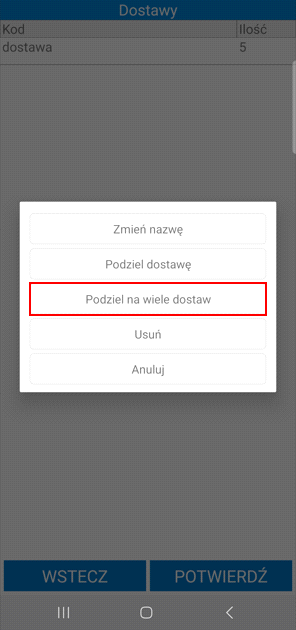
W wyświetlonym oknie należy podać ilość nowych dostaw. Po zatwierdzeniu zmian dostawa zostanie podzielona na podaną ilość, a do każdej dostawy zostanie przypisana taka sama ilość towaru (ilości są zaokrąglane do wartości całkowitych). Ilości na ostatniej dostawie mogą być inne, jeśli nie można równo podzielić ilości pozycji. Wszystkie dostawy mają taki sam kod, magazynier ma możliwość ich edycji.
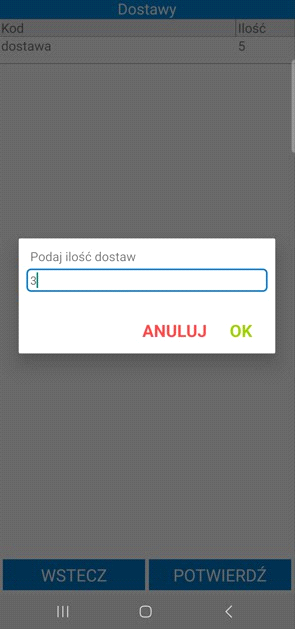
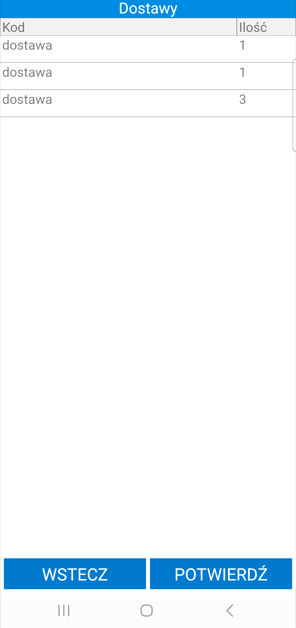
Należy pamiętać, że użytkownik może modyfikować podział dostawy do momentu jego zatwierdzenia.
Po kliknięciu przycisku Potwierdź na ekranie dostaw – użytkownik nie może już z powrotem złączyć dostawy, ani zmienić jej wcześniej ustalonego podziału.
Jeśli jednak podział nie został zatwierdzony, użytkownik może dokonać modyfikacji w ustalonym podziale. Aby złączyć podzieloną dostawę, należy kliknąć na nową dostawę i skorzystać z przycisku Usuń. W wyniku czego ilość powróci na dostawę źródłową. Po tej czynności można ponownie dokonać nowego podziału.
Aby zatwierdzić edycję dostawę należy wybrać przycisk Potwierdź. Przycisk Wstecz cofa do ekranu listy towarów do przyjęcia bez wprowadzania zmian na dostawie.
Zmiana ilości na pozycji
Podczas przyjęcia awizowanego towaru użytkownik, posiadający odpowiednie uprawnienia może zmieniać ilości na pozycjach przyjęcia. Może tego dokonać poprzez skorzystanie z opcji Zmień ilość dostępnej po kliknięciu na daną pozycję towarową.
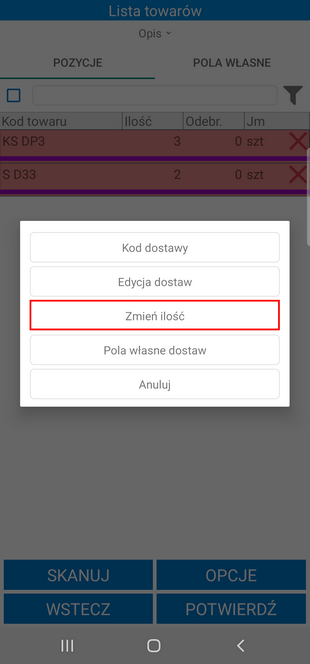
Po wybraniu opcji Zmień ilość, na ekranie wyświetli się pole do wprowadzenia ilości dla danej pozycji. Wprowadzoną ilość należy zatwierdzić wybierając przycisk OK.
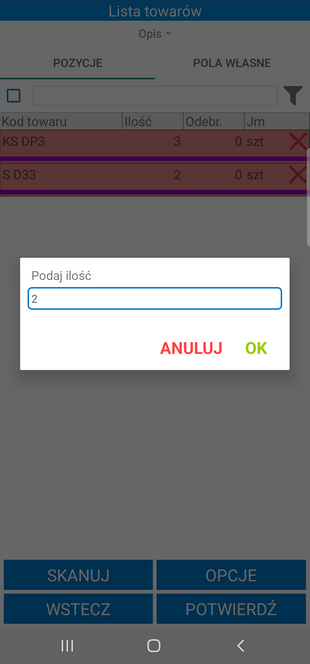
Ilość na pozycji zostanie zmieniona zarówno na ekranie przyjęcia, jak i na dokumencie magazynowym przyjęcia w Handlu. Po wprowadzeniu zmian można przystąpić do procesu przyjęcia towaru z magazynu.
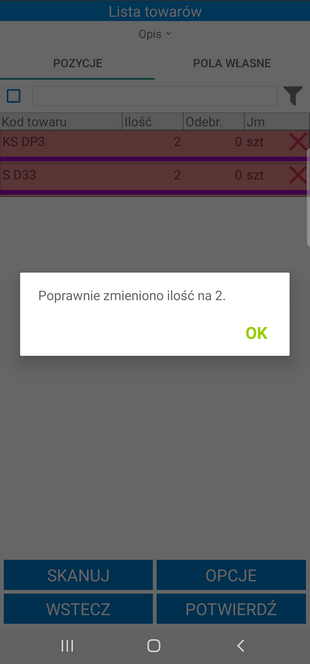
Ważenie towaru
Podczas realizacji przyjęcia użytkownik ma możliwość zważenia towaru za pomocą zintegrowanej wagi Axis.
Należy pamiętać, że waga powinna zostać poprawnie skonfigurowana w ustawieniach dodatku w systemie Symfonia ERP Handel/Symfonia Handel (Konfiguracja wag). Dodatkowo waga powinna zostać wskazana w ustawieniach aplikacji mobilnej.
Po wybraniu opcji Zważ towar na ekranie zostanie wyświetlona lista dostaw. Jeżeli w ustawieniach ogólnych dodatku Symfonia Mobilny Magazyn zostało włączone ustawienie Rozpoczęcie procesu ważenia czyści listę pozycji dostaw, po otwarciu okna wyświetlone zostanie pytanie o wyczyszczenie listy dostaw. Zatwierdzenie pytania przyciskiem Tak spowoduje usunięcie dostaw z listy. Kliknięcie Nie spowoduje zamknięcie okna bez czyszczenia listy.
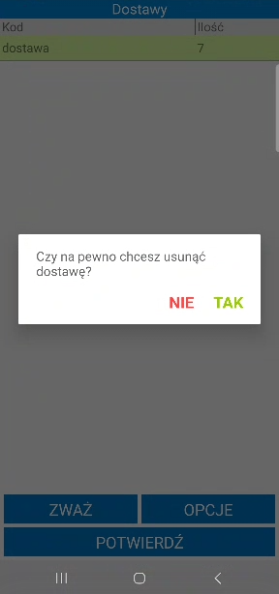
Użytkownik ma możliwość wyczyszczenia listy dostaw wybierając opcje Usuń wszystko w oknie widocznym po kliknięciu przycisku Opcje.
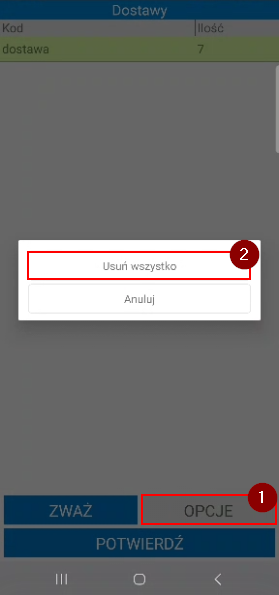
Po kliknięciu na dostawę wyświetli się lista możliwych do wykonania opcji. Aby usunąć wybraną dostawę należy kliknąć Usuń. Przycisk Pola własne dostaw umożliwia ustawienie pól własnych dostawy
(Edycja pól własnych dostaw).
W celu zważenia towaru należy kliknąć przycisk Zważ. Po zważeniu waga towaru jest przeliczana na jednostkę docelową wskazaną w ustawieniach dodatku. Następnie od wagi brutto odejmowana jest waga opakowania wyrażona w jednostce ewidencyjnej towaru (waga opakowania jest pobierana z formatki towaru – pole własne mm Tara). W aplikacji wyświetli się waga netto towaru przeliczona na jednostkę docelową. Każde zważenie towaru powoduje dodanie nowej dostawy do listy.
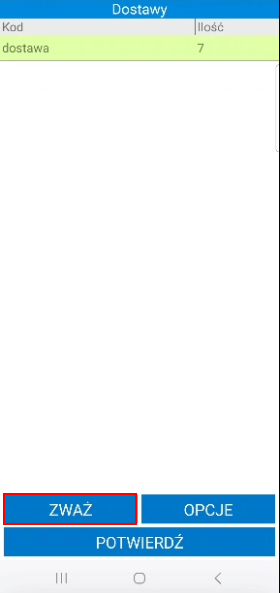
Po kliknięciu Potwierdź zważony towar zostanie dodany do przyjęcia.
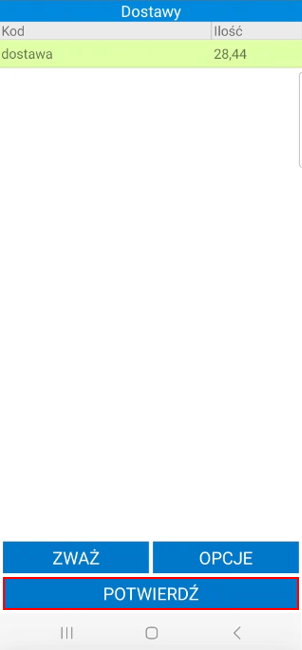
Edycja elementów kodu dostawy
W przypadku, gdy magazynier pracuje w trybie pracy na kodach obcych z uwzględnieniem lokalizacji oraz w ustawieniach globalnych dodatku do Symfonia ERP Handel/Symfonia Handel zostało ustawione zmienianie nazw dostaw według schematu, wówczas podczas próby potwierdzenia przyjęcia na ekranie wyświetli się poniższy komunikat.
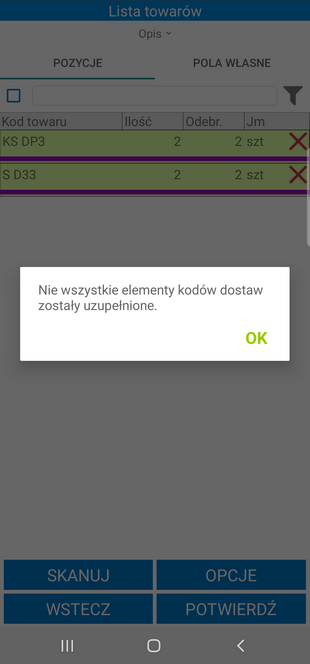
Aby uzupełnić elementy kodów dostaw należy kliknąć na pozycję towarową i wybrać opcję Kod dostawy.
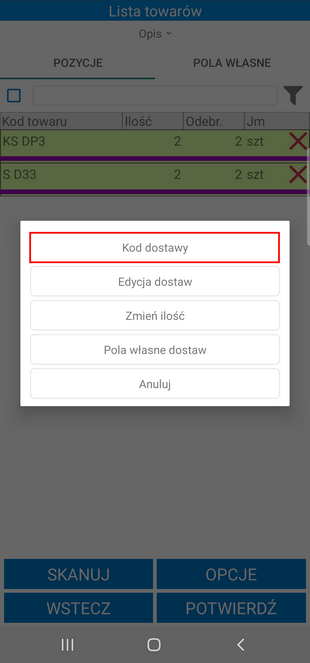
Na ekranie wyświetli się tabela prezentująca elementy dostawy o typie Słownik oraz ich wartości. W przypadku, gdy wartości elementów kodów dostaw nie zostały uzupełnione, wówczas w kolumnie będzie widoczna wartość Brak.
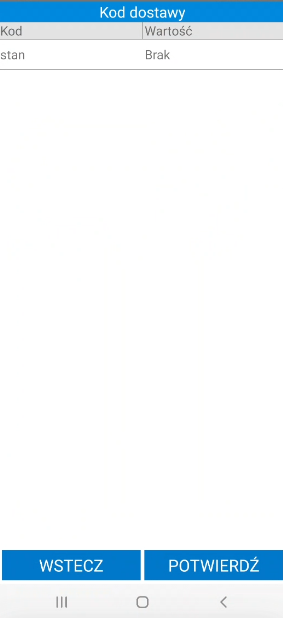
Po kliknięciu na element kodu na ekranie zostanie wyświetlona tabela Pozycje, w której należy wskazać wartość elementu kodu dostawy.
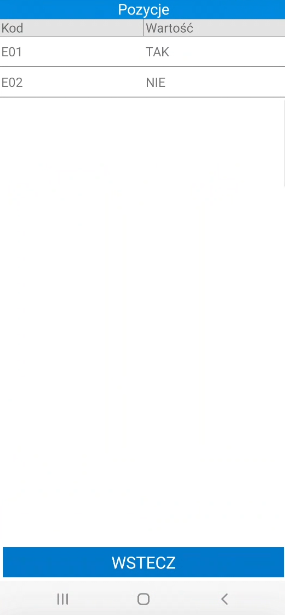
Po uzupełnieniu wartości elementu kodu dostawy i zatwierdzeniu zmian, użytkownik zostanie przeniesiony na ekran Kod dostawy. Po ustawieniu wartości wszystkich elementów kodu dostawy należy kliknąć przycisk Potwierdź, wówczas kod dostawy zostanie zmieniony. Należy pamiętać, że elementy o typie Predefiniowany użyte w schemacie kodu dostawy są pobierane automatycznie.
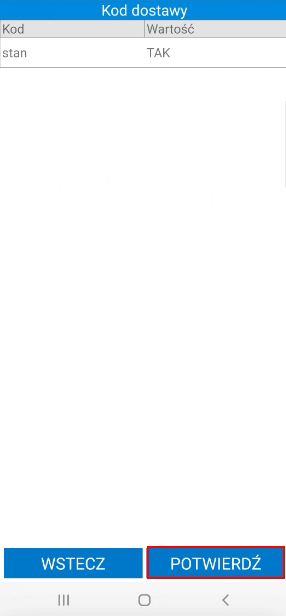
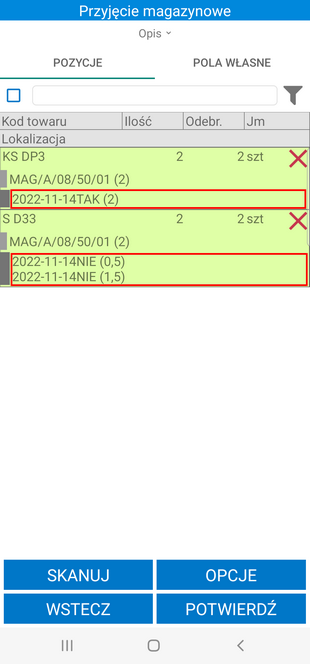
Po uzupełnieniu kodu lokalizacji, magazynier może wysłać dokument przyjęcia do Symfonia ERP Handel/Symfonia Handel klikając przycisk Potwierdź.
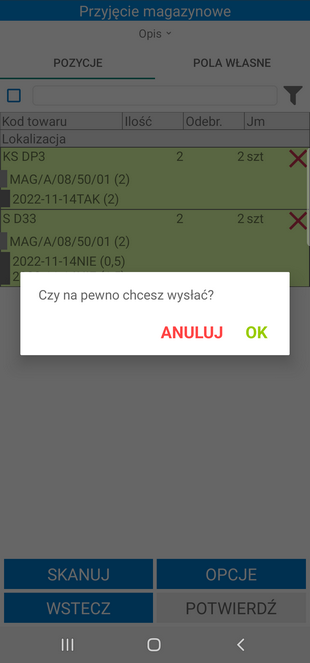
Jeżeli po ustawieniu elementów kodu dostawy, długość kodu będzie większa niż 100 znaków, potwierdzenie operacji nie będzie możliwe – na ekranie pojawi się poniższy komunikat.
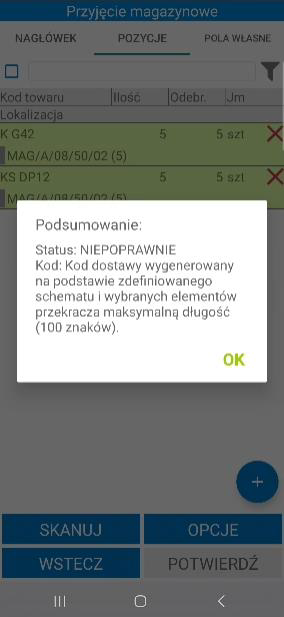
Edycja pól własnych dostaw
Jeżeli w ustawieniach ogólnych dodatku do Handlu (Ustawienia> Rozwiązania mobilne> Ustawienia – Mobilny Magazyn> zakładka Wymiary i pola własne) zostały zdefiniowane pola własne dostaw, wówczas w aplikacji mobilnej po kliknięciu na pozycje towarową przyjęcia będzie widoczna opcja Pola własne dostaw.
Należy pamiętać, że tylko na przyjęciu/przychodzie jest możliwość edycji pól własnych dostaw.
Magazynier ma możliwość ustawienia wartości pól własnych dostawy. Po wybraniu opcji Pola własne dostaw na ekranie zostanie wyświetlona lista dostaw – kod dostawy oraz ilość wybranego towaru.
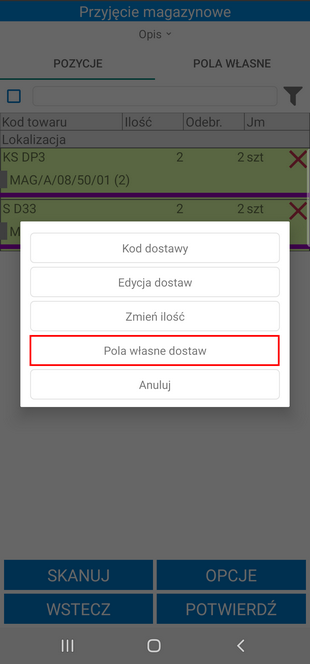
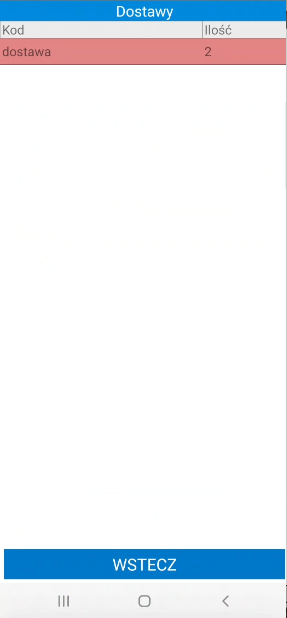
Po kliknięciu na dostawę na ekranie zostanie wyświetlona tabela Pola własne, w której należy uzupełnić wartości pól własnych dostawy. Obok wymaganych pól własnych widoczny jest pomarańczowy znacznik. Należy pamiętać, że tylko użytkownik posiadający odpowiednia uprawnienia może edytować wartości pól własnych dostawy.
W zależności od typu pola własnego dostawy, wartości należy wybrać z listy rozwijanej lub wpisać ręcznie. Aby usunąć wartość w polu należy skorzystać z przycisku „X”.
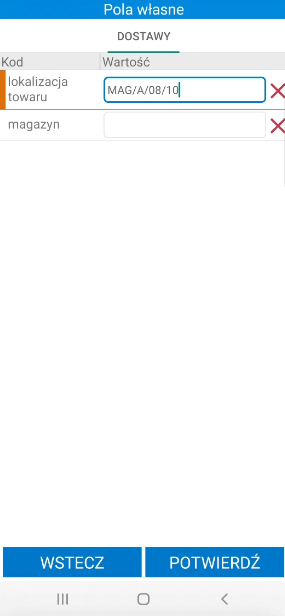
Po zapisaniu zmian wartości pól własnych zmieniane są na dokumencie przyjęcia/przychodu oraz wysyłane do systemu Symfonia ERP Handel/Symfonia Handel.
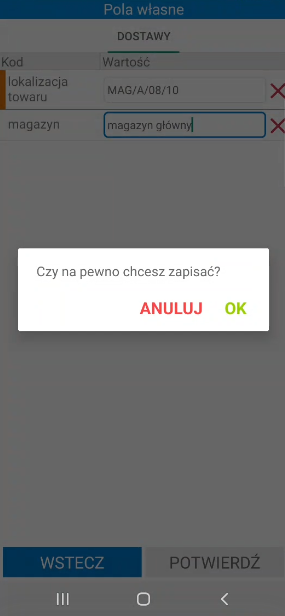
Jeżeli ustawienie Pokaż dostawy na przyjęciu/przychodzie jest włączone, na liście towarów przyjęcia widoczne będą uzupełnione pola własne dostawy.
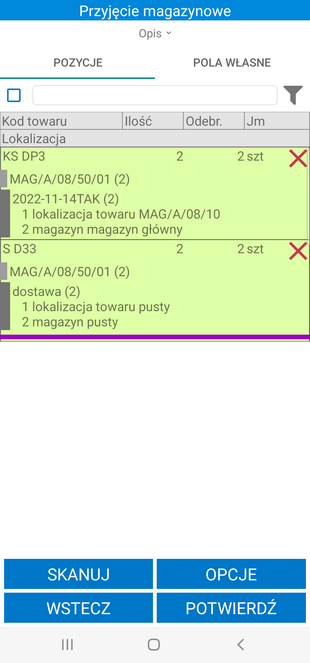
Fioletowy znacznik widoczny na pozycji dokumentu informuje o braku ustawienia wymaganych pól własnych dostaw lub elementów kodu dostawy na danej pozycji. Bez ustawienia wymaganych pól wysyłka dokumentu nie będzie możliwa.